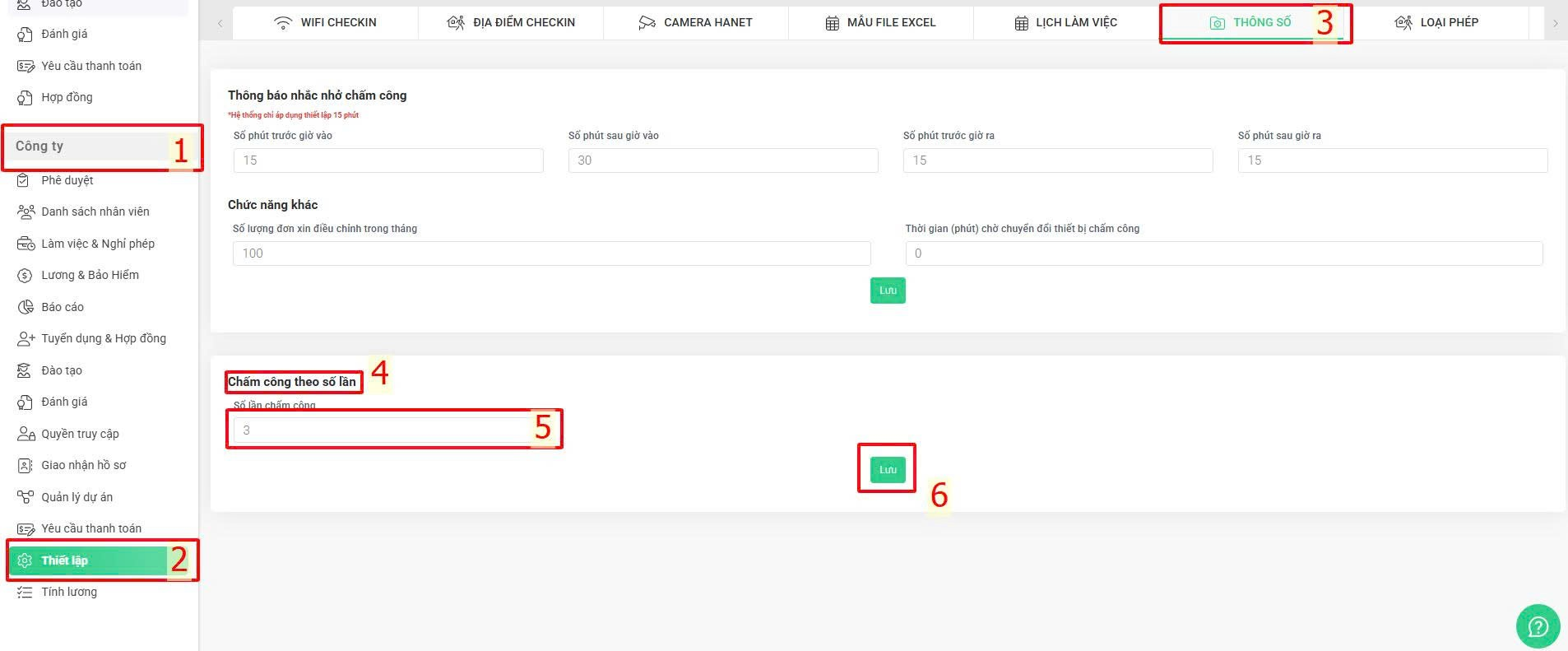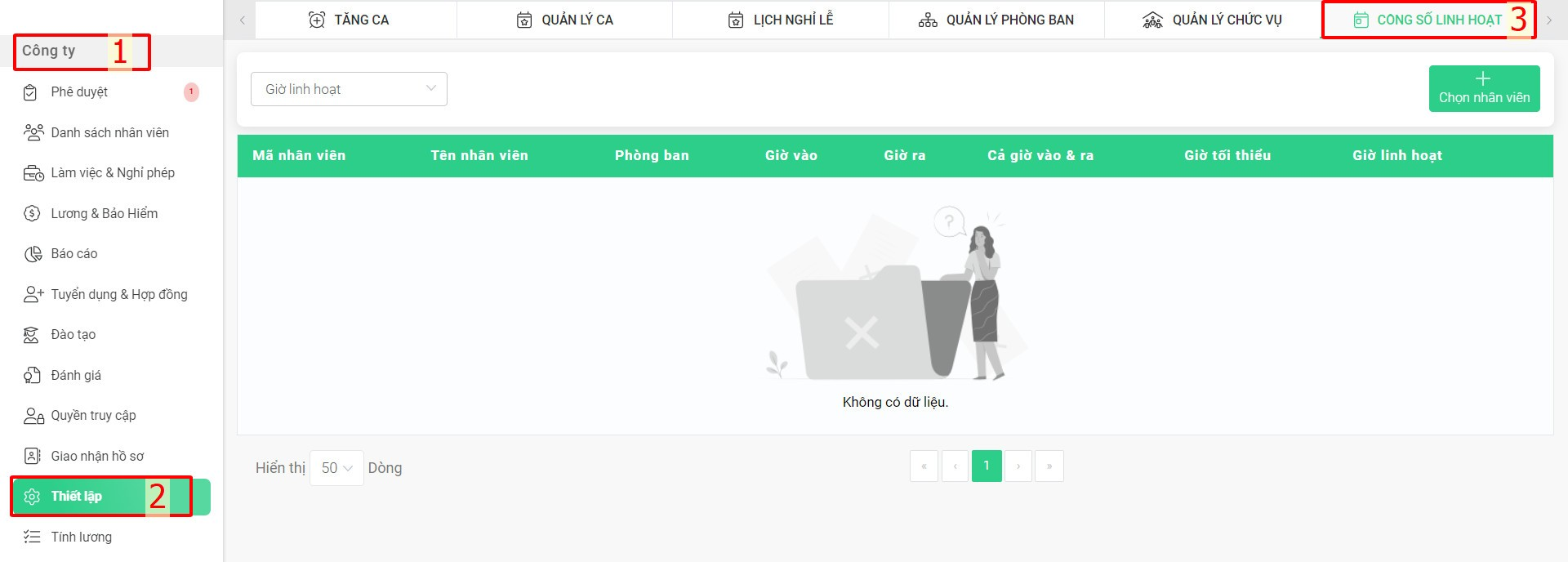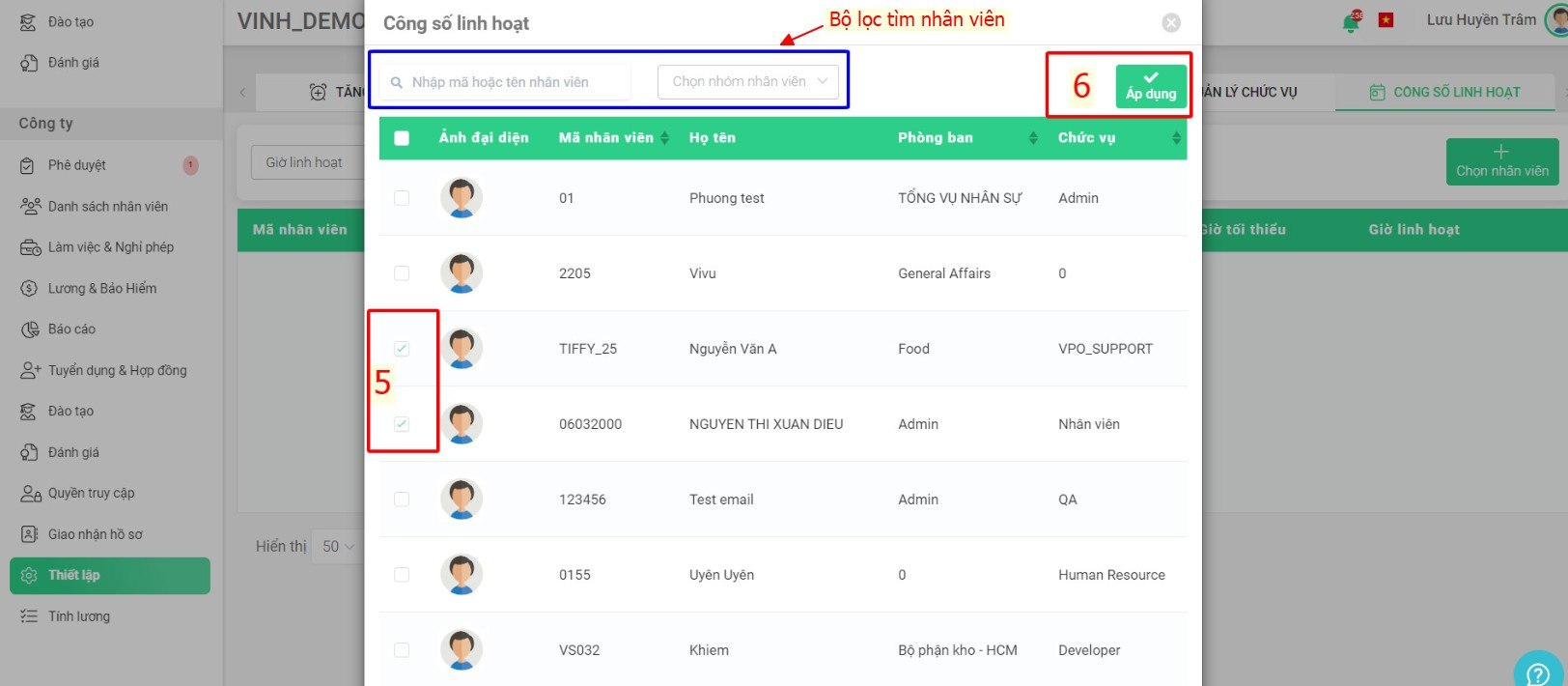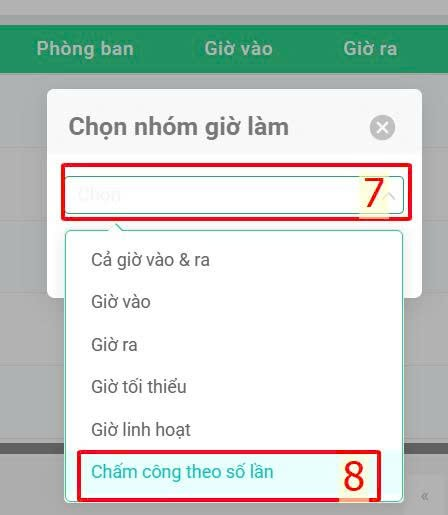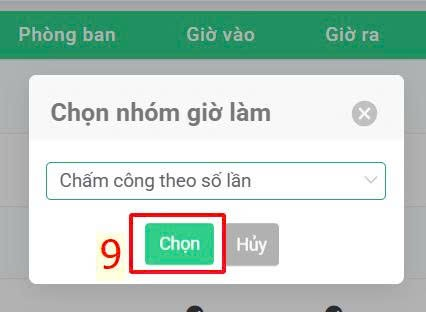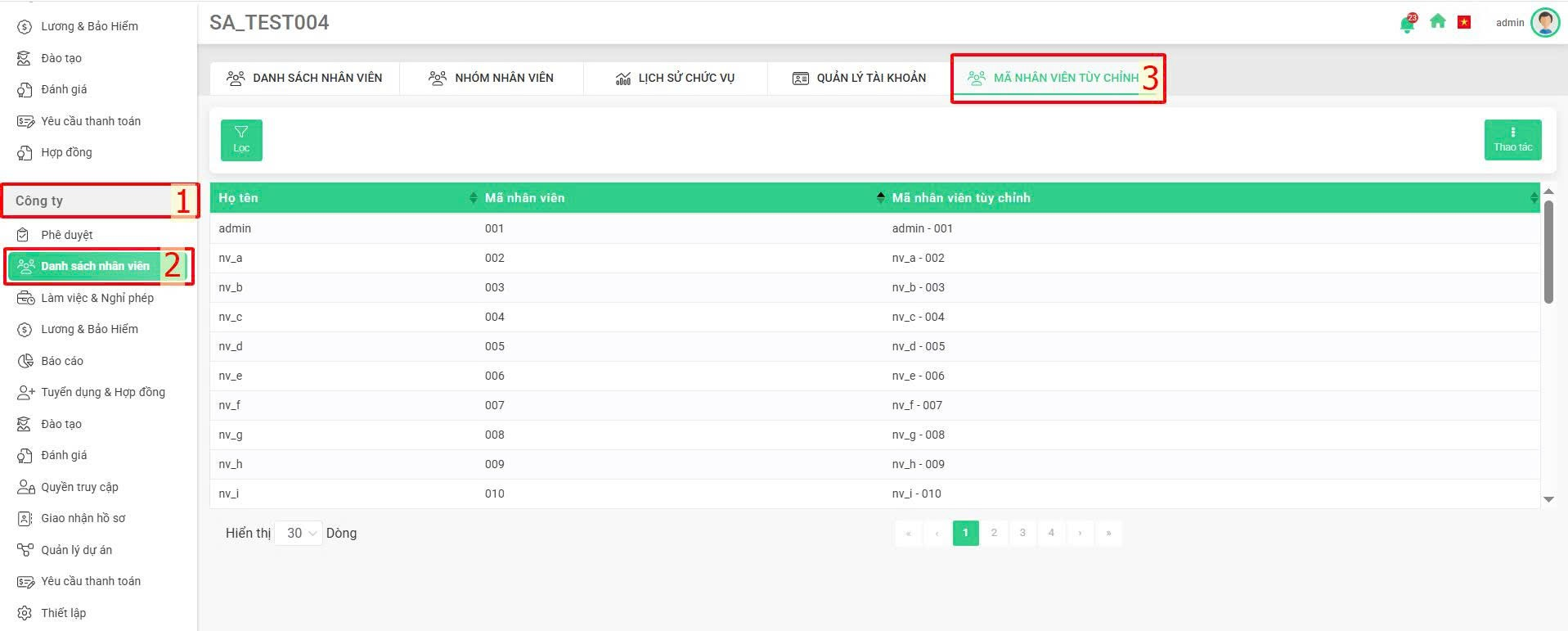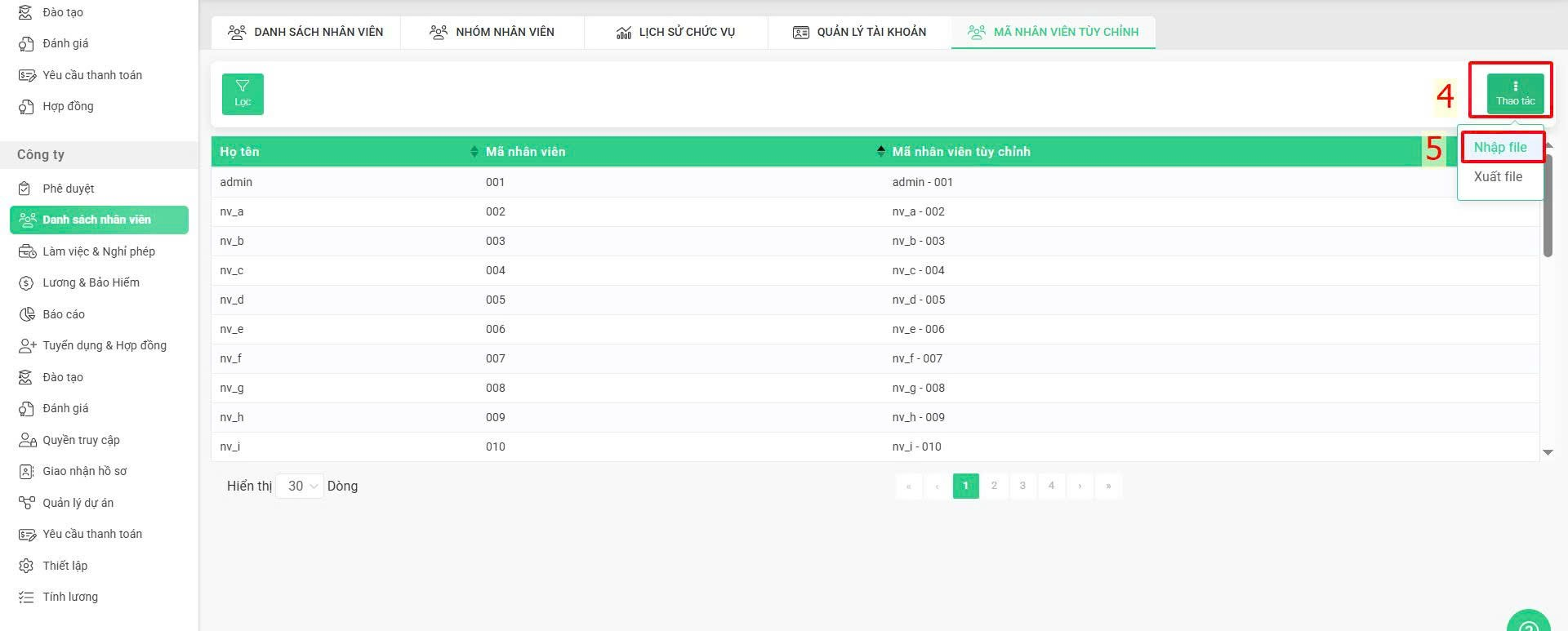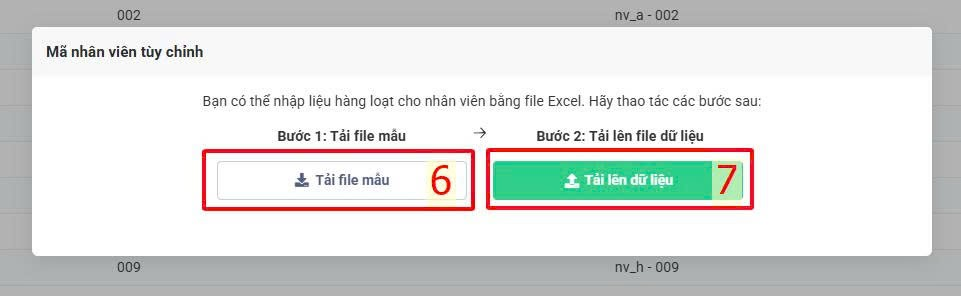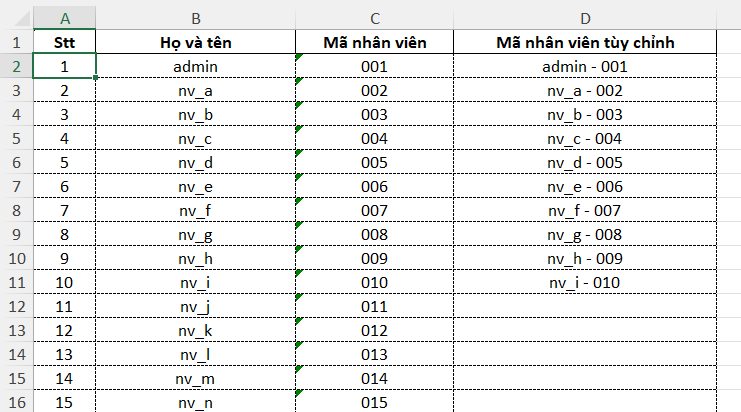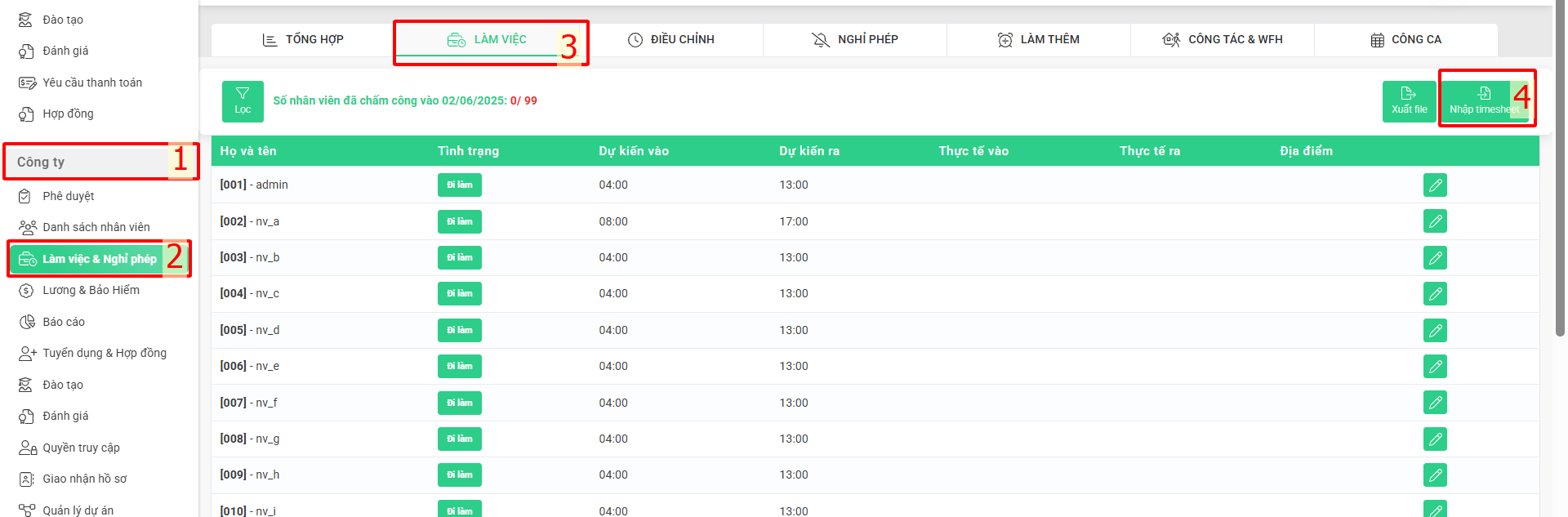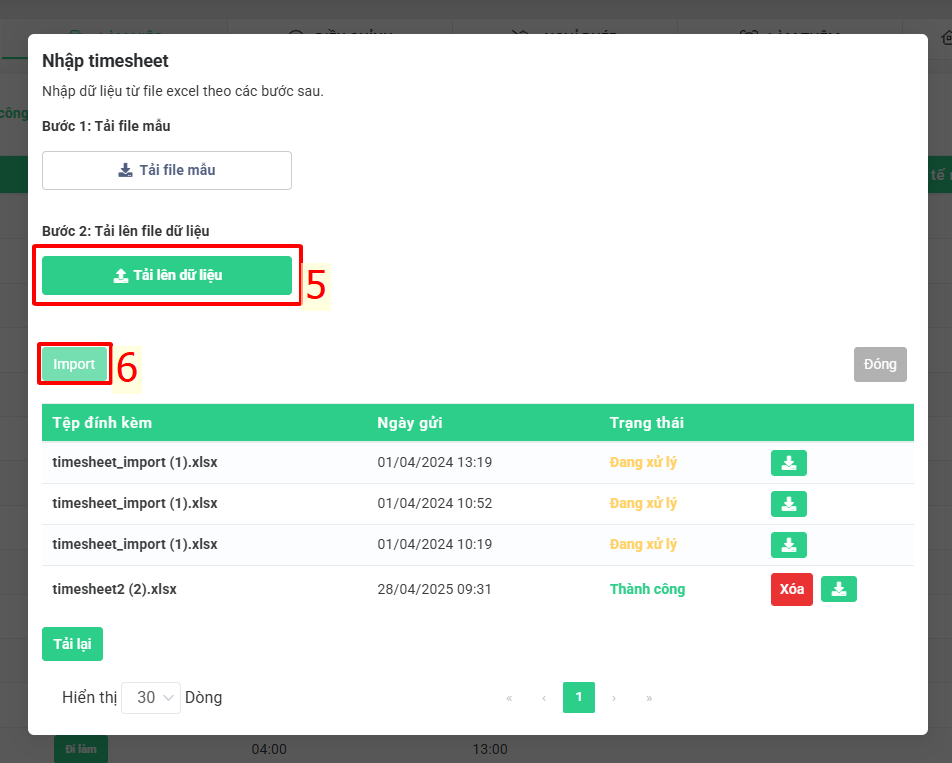[2023 Version] Nhập dữ liệu chấm công (đặc biệt)
Nội dung:
Bước 1: Thiết lập cơ bản (Chi tiết)
Chấm công theo số lần (Chi tiết)
Thiết lập thông số (Chi tiết)
Bước 2: Tùy chỉnh mã nhân viên (Chi tiết)
Bước 3: Nhập file dữ liệu chấm công (Chi tiết)
Trong trường hợp dữ liệu chấm công của nhân viên được lấy từ hệ thống DMS bên ngoài và nhập lên terra để ghi nhận công, hình thức ghi nhận công được áp dụng là dựa trên số lần chấm công trong ngày thay vì theo khung giờ cố định như các mô hình truyền thống.
Để hệ thống terra có thể ghi nhận đúng và đầy đủ công của nhân viên, các bước thực hiện cụ thể như sau:
Bước 1: Thiết lập cơ bản
Để hệ thống terra có thể ghi nhận dữ liệu chấm công được xuất từ DMS, trước tiên cần thực hiện các bước thiết lập cơ bản trước khi tiến hành import file timesheet.
1. Thiết lập thông số
Để đảm bảo việc ghi nhận ngày công của nhân viên được chính xác và phù hợp với quy định của công ty, hệ thống cho phép thiết lập số lần chấm công tối thiểu trong ngày.
Thứ tự thao tác:
Công ty > Thiết lập > Thông số > Chấm công theo số lần > Nhập số lần chấm công theo quy định > Lưu
Lưu ý:
-
Số lần chấm công: số lần nhân viên cần thực hiện chấm công trong ngày để được ghi nhận là đi làm đủ.
Ví dụ:
Nếu thiết lập số lần chấm công tối thiểu là 3, nhân viên cần thực hiện ít nhất 3 lần chấm công mỗi ngày để được tính là làm việc đủ ngày.
2. Chấm công theo số lần
Sau khi thiết lập thông số chấm công theo số lần, cần thiết lập công số linh hoạt để áp dụng hình thức chấm công theo số lần cho các nhân viên.
Thứ tự thao tác:
Công ty > Thiết lập > Công số linh hoạt > Chọn nhân viên > Tick chọn nhân viên > Áp dụng > Chọn nhóm giờ làm "Chấm công theo số lần" > Chọn
Thao tác cụ thể:
Bước 1. Truy cập màn hình [Công số linh hoạt]
Công ty > Thiết lập > Công số linh hoạt
Bước 2. Chọn nhân viên muốn áp dụng chấm công linh hoạt theo số lần
Chọn nhân viên > Tick chọn nhân viên > Áp dụng
LƯU Ý:
-
Có thể dùng các bộ lọc để tối ưu bước tìm nhân viên
Bước 3. Thiết lập chấm công theo số lần cho nhân viên đã chọn
Chọn nhóm giờ làm > Chọn "Chấm công theo số lần" > Chọn
Bước 2: Tùy chỉnh mã nhân viên
Trong trường hợp mã nhân viên trong file DMS có thể không khớp với mã nhân viên trong hệ thống terra, cần thiết lập phần mã tùy chỉnh để đảm bảo dữ liệu được hệ thống ghi nhận đúng.
Thứ tự thao tác:
Công ty > Danh sách nhân viên > Mã nhân viên tùy chỉnh > Thao tác > Tải file mẫu > Nhập dữ liệu > Tải lên dữ liệu
Thao tác cụ thể:
-
Bước 1. Truy cập màn hình tùy chỉnh mã nhân viên
Công ty > Danh sách nhân viên > Mã nhân viên tùy chỉnh
-
Bước 2. Tải file mẫu và nhập dữ liệu
Thao tác > Xuất file > Nhập dữ liệu > Nhập file
File điều chỉnh mã nhân viên tải từ hệ thống như sau:
Định nghĩa:
Họ và tên |
Họ và tên nhân viên |
Mã nhân viên |
Mã nhân viên trên hệ thống |
Mã nhân viên tùy chỉnh |
Mã nhân viên trong file dữ liệu chấm công |
Bước 3: Nhập file dữ liệu chấm công
Thứ tự thao tác:
Công ty > Làm việc & Nghỉ phép > Làm việc > Nhập timesheet > Tải lên dữ liệu > Import
Lưu ý:
-
Hệ thống ghi nhận lịch sử các file được nhập cũng như trạng thái xử lý của từng file. Chỉ khi file có trạng thái "Thành công" thì dữ liệu mới được hệ thống ghi nhận.